win10开始菜单(实用指南和个性化设置)
解决 Windows 10 系统开始菜单无响应问题
说明:
近期,多位用户报告 Windows 10 系统的开始菜单出现无响应的情况。本文将提供详细的修复指南,帮助您解决此问题。
步骤:
1. 按下 Win + R 快捷键调出运行对话框,然后输入 `"cmd"`。请参见以下图片:
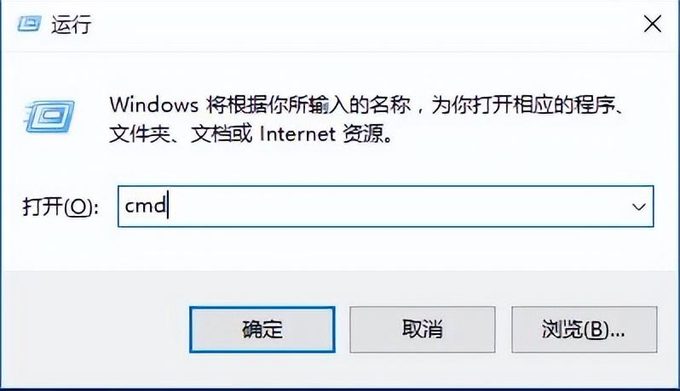
2. 在命令提示符窗口中输入 `"where powershell"` 并按 Enter 键。这将显示 PowerShell 的路径。请根据此路径打开 PowerShell 的安装文件夹。请参见以下图片:
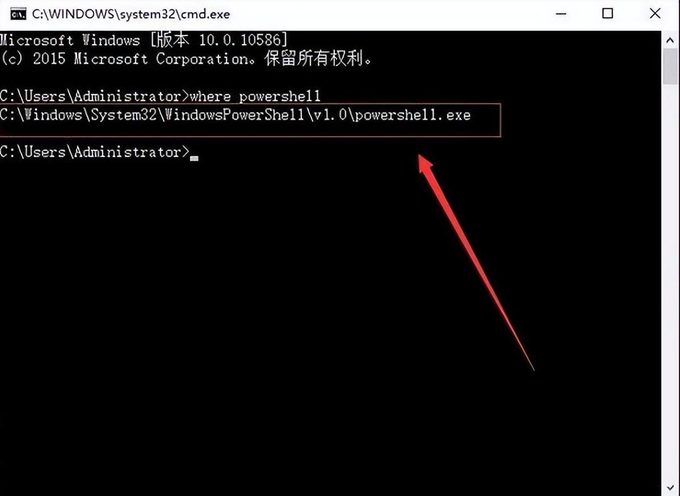
3. 右键单击 PowerShell 快捷方式并选择 "以管理员身份运行" 选项。这将打开一个新的命令提示符窗口。请参见以下图片:
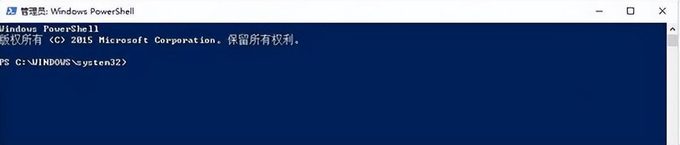
4. 在命令提示符窗口中输入以下代码。请注意,多余的文本字符可以按 Backspace 键删除:
Get-AppxPackage -AllUsers | Foreach {Add-AppxPackage -DisableDevelopmentMode -Register "$($_.InstallLocation)AppXManifest.xml"}
请参见以下图片示例:
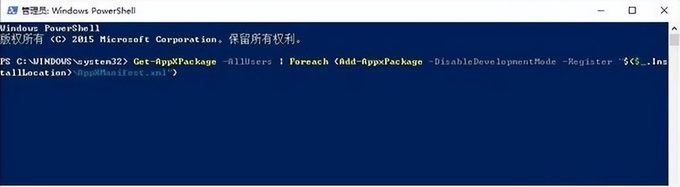
5. 按 Enter 键后,系统将自动执行命令。

